SanDisk SDカードがフォーマットできない場合の解決策
- ホーム
- サポート
- データ復元・復旧・復活
- SDカード復元
- SanDisk SDカードがフォーマットできない場合の解決策
概要
一部のユーザーは、SanDisk SD カードを使用するときにフォーマットする必要があるが、「Windows はフォーマットを完了できません」というエラー が表示されます。次に、SanDisk SD カードをフォーマットできない理由と解決策を紹介します。



操作簡単 ウィザード形式で初心者も自力で復元可能。
100%安全 読み取り専用モードでデバイスをスキャンし、データをお見つけ出すだけで、データへの修正等の操作は一切ありません。
500以上種類のデータ復元対応 音楽、動画、地図、ワード、ドキュメント、PDF、メール、写真等よく利用されるファイルを復元可能。
プレビュー機能付き スキャン中もプレビュー可能、目標データが出たら、スキャンを中止でき、高速に復元可能。
多OS支持Windows 11, 10,8.1,8,7,Vista,XP,2000及びMac OS X10.6,10.7,10.8
操作簡単 ウィザード形式で初心者も自力で復元可能。
100%安全 読み取り専用モード復元、データへの修正等の操作...
500以上種類のデータ復元対応 音楽、動画、メール、写真等復...
無料体験無料体験無料体験 122653名のユーザー様に体験をしていただきました!注意:データ上書きを防ぐため、復元したいHDDにソフトをインストールしないでください。ファイルが削除され、削除後時間が長く経ってない場合は、[クイックパーティションスキャン]を使用し、フォーマットによりファイルが失われたり、ファイル消失後長い時間が経った場合、または外付けディスクのデータを復元する必要がある場合は、[パーティションの完全スキャン]または[ディスクの完全スキャン]機能を使用してください。

復元モードの紹介:
- クイックパーティションスキャン – ファイルタイプを指定することで素早く削除したデータを復元します。
- パーティションの完全スキャン – パーティションを丸ごとスキャンし、削除したファイルを復元します。
- ディスクの完全スキャン – ディスクをまんべんなくスキャンし、すべてのファイルを救出します。
- ミラーリング作成 – データの損失を防止するためにディスクをバックアップします。
② スキャン対象を選択し、「次へ」をクリックします。

③ スキャンが完了したら、欲しいファイルを見つけ出し、チェックを入れて、「復元」ボタンをクリックします。

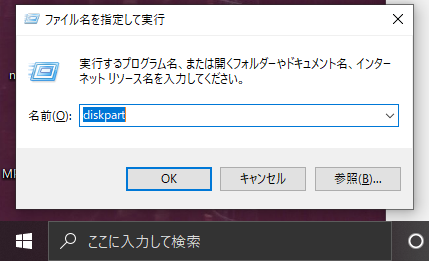
- list disk
- select disk n(n は SD カードの番号で、N 番目のディスクを示します。たとえば、2 番のディスクは SD カードです。n を 2 に変更します。これは容量に応じて判断できます)
- attributes disk clear readonly(SD カードの読み取り専用属性をクリアできます)
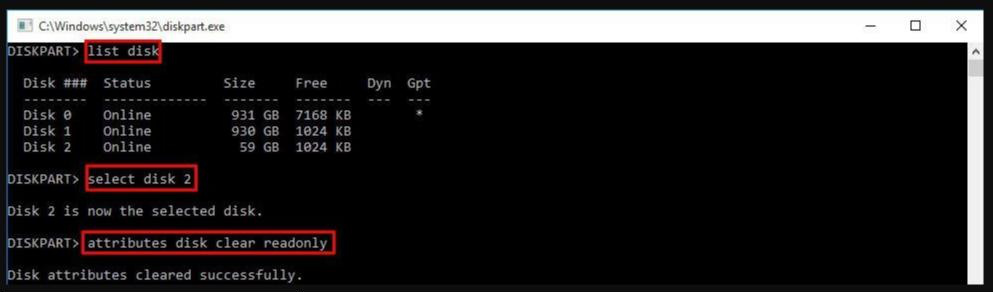


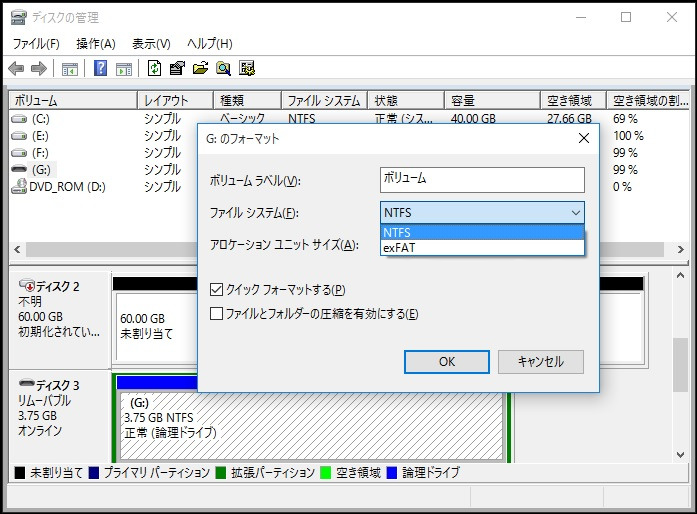
関連記事 :
SanDisk SDカードがフォーマットできない場合の解決策
2023-10-17
Ayu : 一部のユーザーは、SanDisk SD カードを使用するときにフォーマットする必要があるが、「Windows はフォーマットを完...
2024-04-01
Ayu : SDカードに不具合があり、フォーマットが必要な場合、SDカードが書き込み禁止になっている状態なら、強制フォーマットできますか? ...
2024-04-01
Yuki : SDカードをフォーマットできないとき、どうしたらいいでしょうか?この記事はSDカードをフォーマットできない理由と対処法を詳しく紹...
2024-04-01
Satoshi : SDカードは、スマホ、カメラ、ゲーム機など、さまざまなデバイスで使用できます。Androidで「SDカードが破損しています。フォ...




